Veamos ahora el segundo botón que nos permite cambiar la forma de rellenar el objeto seleccionado.
Pínchalo y aparecerá una lista de opciones.
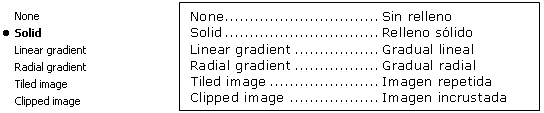
Ve probando mientras explico a continuación las opciones que iremos viendo.
Si activamos la opción None, desaparecerá el color de relleno del objeto convirtiéndole en transparente. ¡Pruébalo!
Solid rellena uniformemente el objeto con un color específico (opción por defecto).
Linea gradient permite crear un degradado lineal. Usa un cambio progresivo del color a lo largo del objeto. El panel de control que aparece al seleccionarlo, permite cambiar los colores en el degradado.
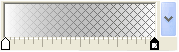
Antes de continuar, veamos cómo funciona el panel de control de degradados.
Observamos que debajo del rectángulo tenemos dos cursores:
El primero de la izquierda tiene un color blanco opaco y el de la derecha es negro transparente. Recuerda lo que comentamos antes sobre los valores Alpha.
En este caso le estamos diciendo al programa que el objeto tendrá un degradado que empieza desde el blanco opaco hasta el negro transparente. En el rectángulo superior podemos observar una muestra del efecto.
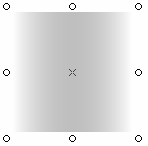
Haz clic en la flechita que aparece a la derecha del panel de control
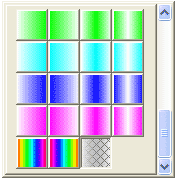
Se abre una ventana con muestras ya existentes dentro del programa y podemos seleccionar una de ellas. Vamos a seleccionar la primera de todas, así que usa la barra de desplazamiento para subir hasta arriba y selecciona la siguiente combinación:
Al pinchar en esa combinación, el objeto tendrá el siguiente aspecto:
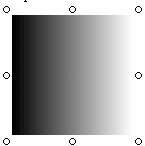
Observa el panel de control ahora. Se entiende perfectamente que el color pasará de negro a blanco.
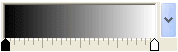
Para añadir un color, basta con hacer clic en la zona que queramos insertar un color y aparecerá el panel de colores.
Intenta incrustar el color rojo en la parte central del degradado.
Ahora aparecen 3 cursores y los colores pasan de uno a otro gradualmente.
Arrastra el cursor central hacia ambos lados para ver su efecto.
Ahora vamos a ver cómo se elimina un color.
Arrastra el cursor blanco y suéltalo fuera de la regla.
Ahora nos queda el negro y el rojo. ¿correcto?
Intenta poner el color amarillo allá donde estaba el blanco (a la derecha del todo)
Cambia el color del negro por verde pulsando simplemente encima del cursor y seleccionando el color verde.
Hemos aprendido a:
- Añadir colores
- Eliminar colores
- Mover colores
- Modificar color
El botón
La opción
Haz prácticas con todo lo referente a rellenos graduales.
¿Cómo podemos conseguir que el relleno esté en diagonal como en esta muestra?

Debajo de la herramienta seleccionar tenemos la herramienta transformar relleno
Esta herramienta nos permite girar el relleno que contiene el objeto.
Vamos a intentarlo.
Borra todo lo que tengas en pantalla
Crea un cuadrado con relleno gradual multicolor (lo tienes en la lista de rellenos)
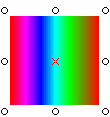
Selecciona la herramienta transformar relleno
Activa si no lo está la opción rotación de objeto
Gira el relleno hasta conseguir el efecto en diagonal
Cuando se selecciona la herramienta Transformar objetos. Al seleccionar la opción escalar o rotar, la transformación se aplicará al relleno exclusivamente. Los tiradores funcionan del modo tradicional aunque su apariencia sea distinta precisamente para no confundirnos.
Intenta dibujar la bandera española usando rellenos graduales y guarda el ejercicio con el nombre 11.
Radial gradient permite crear un degradado a partir del centro de forma concéntrica dentro del objeto. Dispone igualmente un panel de control de relleno y su funcionamiento es similar al de lineal gradient.
Tiled image permite crear una misma imagen repetidamente hasta rellenar todo el objeto.
Para probar esta opción, primero vamos a dibujar un rectángulo. Seleccionamos esta opción y Swishmax nos mostrará su logo como ejemplo.
Michel Delisée Moreira
Responsable WEB